パスワードなしで Apple ID からサインアウトするにはどうすればよいですか?
- WBOYWBOYWBOYWBOYWBOYWBOYWBOYWBOYWBOYWBOYWBOYWBOYWB転載
- 2023-05-16 12:13:1321370ブラウズ
iCloud からログアウトする必要があるがパスワードがわからない場合、または iCloud ID パスワードを忘れて iCloud からログアウトできなかった場合は、ここが正しい場所です。この記事では、次のことを行います。パスワードなしで iCloud からログアウトする方法に関する情報を提供します。 以下は、iCloud からのサインアウトに関する完全なチュートリアルです。 iCloud からサインアウトする必要があるが、パスワードがわからない場合は、ここをクリックしてください。 ##################パート1。 Apple ID とは何ですか?何に使用されますか?
#Apple 製品やサービスを使用するには、有効な「Apple ID」が必要です。 Apple ID は、「探す」を使用して iCloud にアクセスし、購入し、サポートを受け、紛失したガジェットやその他のアイテムを監視する主な方法です。 Apple 製品にサインインするたびに、身元を確認し、アカウント情報にアクセスし、すべてのデバイス間でデータが確実に同期されるようにするために Apple ID が必要になります。 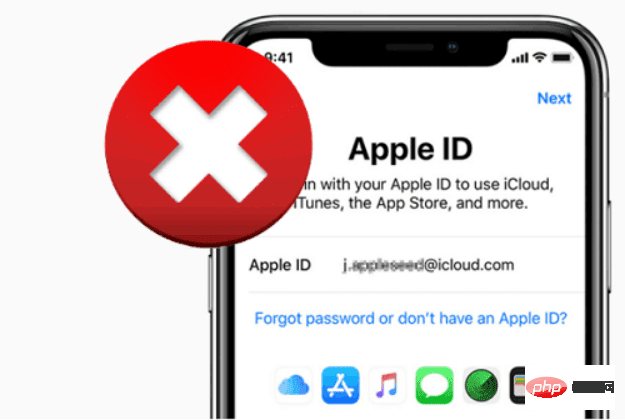
iPhone から iCloud アカウントを削除する必要があるが、関連付けられているパスワードを忘れた場合は、次の基本手順に従ってください。 ######ステップ1。 「設定」を開き、「iCloud」を見つけます。クリックして開くことを選択します。パスワードの入力を求められたら、古い乱数を入力し、[完了] を選択する必要があります。
#ステップ 2. ユーザー名とパスワードが間違っていることがページに表示されます。 「OK」ボタンをクリックし、「キャンセル」をタップしてiCloudページを開きます。#ステップ 3.完了したら、もう一度アカウントをタッチし、今度は説明を削除して、「完了」をクリックします。
#ステップ 4.今回はパスワードなしで iCloud のメインページに移動します。 「iPhone を探す」オプションが自動的にオフになっていることがわかります。下にスクロールして「削除」ボタンを押します。アカウントの削除を確認するには、もう一度「削除」をクリックする必要があります。 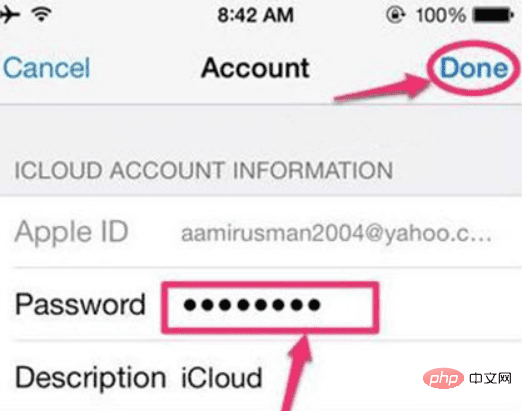
パート 3。パスワードなしでiTunesを使用してApple IDからログアウトするにはどうすればよいですか?
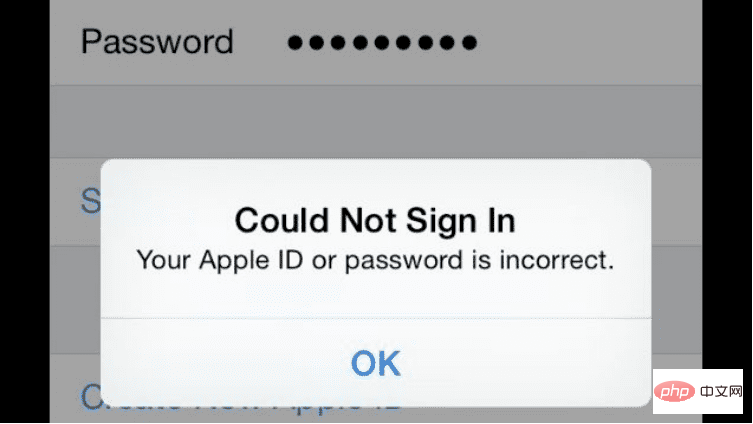 iTunes を通じて Apple ID からサインアウトする方法はいくつかありますが、iTunes の使用には、そのプラットフォームに固有の大きな利点があります。これを成功させるには、まずスマートフォンの Find My Mobile 機能をオフにする必要があります。
iTunes を通じて Apple ID からサインアウトする方法はいくつかありますが、iTunes の使用には、そのプラットフォームに固有の大きな利点があります。これを成功させるには、まずスマートフォンの Find My Mobile 機能をオフにする必要があります。
ステップ 1: iTunes がインストールされているデバイスで、「設定」というラベルのメニューに移動します。
ステップ 2: 次に、[設定] メニューから [iTunes & App Store] を選択し、表示される画面で [Apple ID] ボタンをタップします。この手順を完了すると、アカウントからログアウトすることを選択できるダイアログ ボックスが表示されます。 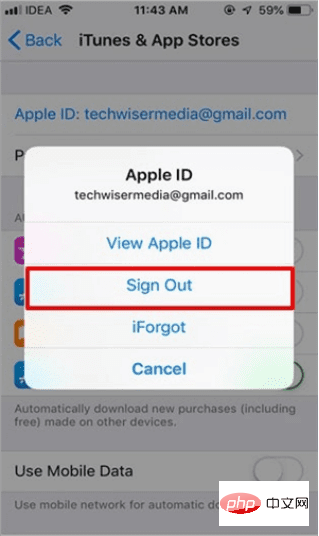
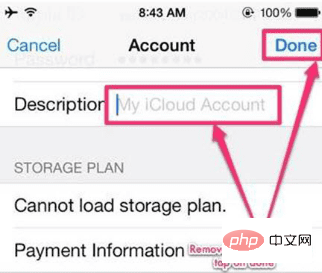 ステップ 3: メニューから「サインアウト」オプションを選択すると、パスワードを入力せずに Apple ID から正常にサインアウトできます。これにより、Apple ID からログアウトできるようになります。
ステップ 3: メニューから「サインアウト」オプションを選択すると、パスワードを入力せずに Apple ID から正常にサインアウトできます。これにより、Apple ID からログアウトできるようになります。
# ただし、この方法の欠点は、使用するオンライン プログラムごとにこのプロセスを繰り返す必要があることです。状況によっては、これは時間のかかる作業になる可能性があります。
パート 4。 AnyUnlock を使用する – iPhone パスコード ロック解除機能
AnyUnlock を使用すると、Face ID または Touch ID が適切に機能せず、iOS デバイスのパスコードやパスワードを忘れた場合でも、数回クリックするだけでパスコードをすばやく簡単に消去できます。複数回の試行が失敗したため、iPhone が無効になりました。 iOS 13 以降を搭載した iPhone または iPad をお持ちの場合、AnyUnlock によってスクリーンタイム パスコードが無効になる場合があります。 Apple ID パスワードを忘れたか、中古の Apple デバイスをお持ちの場合でも、もう心配する必要はありません。 AnyUnlock には、Apple ID の問題によりロックされた携帯電話にアクセスできる素晴らしい Apple ID ロック解除機能があります。これらの手順に従って、iOS デバイスで Apple ID のロックを解除し、新しいデバイスで Apple ID をセットアップします。ステップ 1: 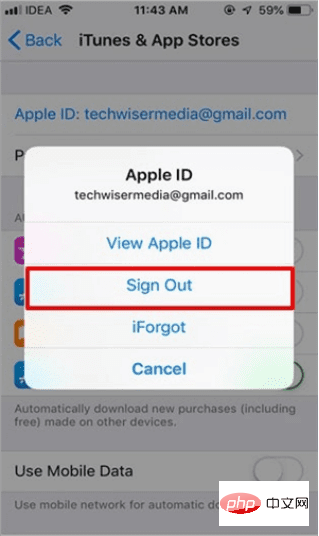 AnyUnlock をコンピュータにダウンロードしてインストールします。 PC で AnyUnlock ソフトウェアを起動し、[Apple ID のロックを解除] を選択します。
AnyUnlock をコンピュータにダウンロードしてインストールします。 PC で AnyUnlock ソフトウェアを起動し、[Apple ID のロックを解除] を選択します。
ステップ 2:
次の画面で、[今すぐ開始] をクリックします。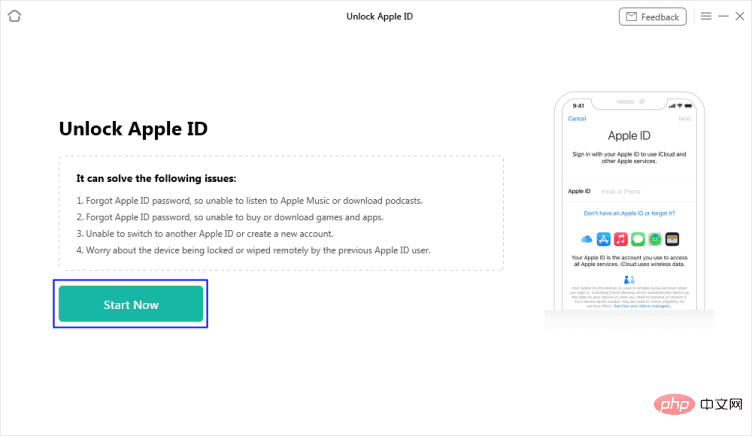
ステップ 3: iOS デバイスを PC に接続します。
注: これまで iPhone または iPad でコンピュータを信頼したことがない場合は、プロンプトが表示されたら [信頼] をタップします。
iOS デバイスが認識されると、次のユーザー インターフェイスが表示されます。準備ができたら、[今すぐロックを解除] ボタンを選択します。
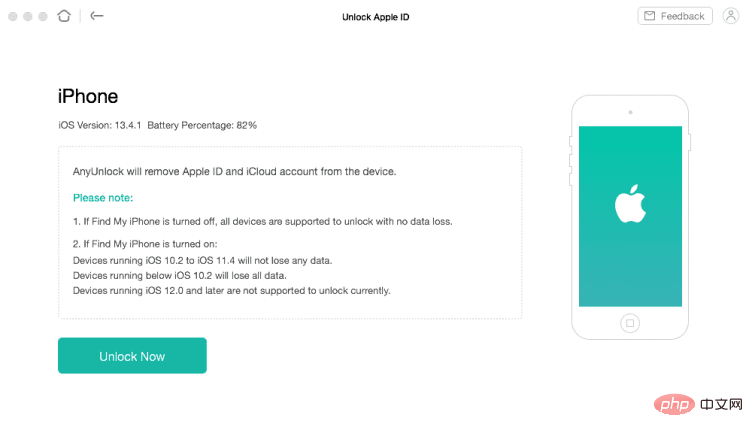
ステップ 3: AnyUnlock は、[今すぐロックを解除] ボタンをクリックするとすぐに Apple ID を無効にするプロセスを開始します。デバイスの再起動が完了するまで待ってから、デバイスを PC から取り外します。
以上がパスワードなしで Apple ID からサインアウトするにはどうすればよいですか?の詳細内容です。詳細については、PHP 中国語 Web サイトの他の関連記事を参照してください。

